文章详情页
win11加密文件夹教程
浏览:179日期:2023-01-06 17:29:12
有的朋友想要通过给文件夹加密来保护自己的文件,但是不知道win11怎么加密文件夹,其实只需要在文件夹属性中操作就可以了。
win11加密文件夹教程:1、首先进入磁盘,找到想要加密的文件夹。
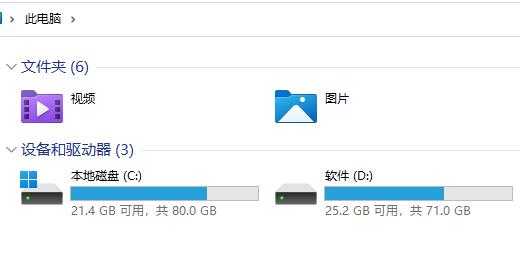
2、找到后,右键该文件夹,选择“属性”
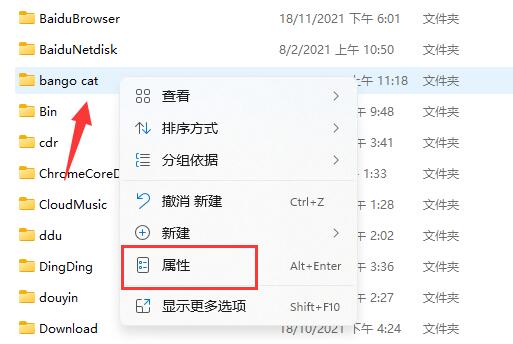
3、接着点击属性中的“高级”设置。
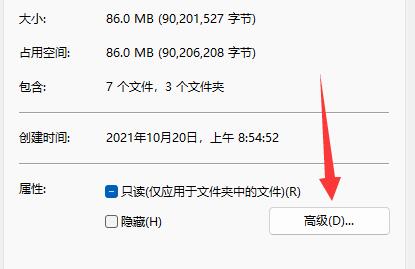
4、再勾选“加密内容以便保护数据”,并点击“确定”
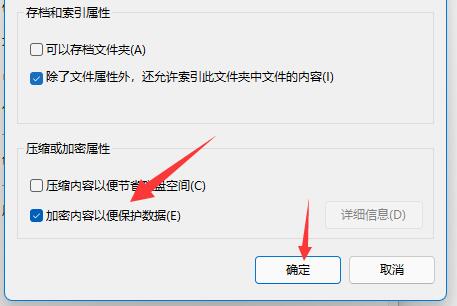
5、回到文件夹属性后,点击“确定”,会弹出提示框,再点击“确定”就可以加密文件夹了。
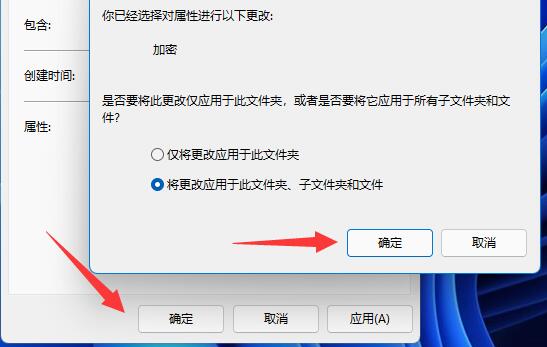
加密文件夹后,你需要输入密码才可以打开文件夹。
以上就是win11加密文件夹教程的全部内容,望能这篇win11加密文件夹教程可以帮助您解决问题,能够解决大家的实际问题是好吧啦网一直努力的方向和目标。
上一条:win11加密dns详细教程下一条:win11创建文件夹快捷键介绍
相关文章:
1. 如何在MacBook上安装OS X 10.9系统?Mac安装OS X 10.9系统教程2. Windows两台电脑怎么连接?MAC两台电脑网线直连共享设置方法3. 基于 Ubuntu 20.04 LTS,KDE neon 20221222 版本发布4. win10系统开启管理员Administrator权限的方法5. Win10收不到更新推送怎么办?6. win7系统IE不见了是什么原因?解决win7系统IE不见了技巧分享7. 手工备份Windows XP的注册表8. 微软Windows 7系统十二大亮点巡礼9. Win7使用Readyboost遇到不能正常开启的情况怎么解决?10. 虚拟机如何安装xp系统?虚拟机安装xp系统详细教程
排行榜

 网公网安备
网公网安备